網站安全測試:如何保護您的 WordPress 網站
已發表: 2023-06-29保持網站“安全”意味著保護其免受惡意軟件、攻擊者、數據洩露和許多其他潛在安全問題的影響。 網站安全測試可以幫助您在 WordPress 中的任何漏洞演變成全面問題之前發現它們,從而使這一點成為可能。
WordPress 是一個開箱即用的安全內容管理系統 (CMS)。 然而,在提高網站安全性方面,您始終可以做更多的事情。 安全問題測試是一種主動的方法,可以幫助您避免代價高昂的停機和修復。 此外,保證網站安全有助於維護用戶的信任。
在本文中,我們將討論網站安全測試的關鍵步驟。 這裡的建議是針對 WordPress 網站的。 然而,這些方法中的大多數也可以適用於其他類型的網站。 讓我們開始吧!
目錄:
- 掃描您的網站是否存在漏洞
- 檢查用戶角色和權限
- 查看是否有可用的更新
- 檢查 WordPress 活動日誌
- 測試您的備份系統是否正常工作
1. 掃描您的網站是否存在漏洞
我們所說的“漏洞”是指您網站安全方面的潛在弱點。 漏洞可以是任何內容,從過時的插件到使用舊版本的 PHP、未能阻止可疑的 IP 地址等等。
掃描 WordPress 中的漏洞的最簡單方法是使用安全插件。 最流行的 WordPress 安全插件提供自動或按需安全漏洞掃描:
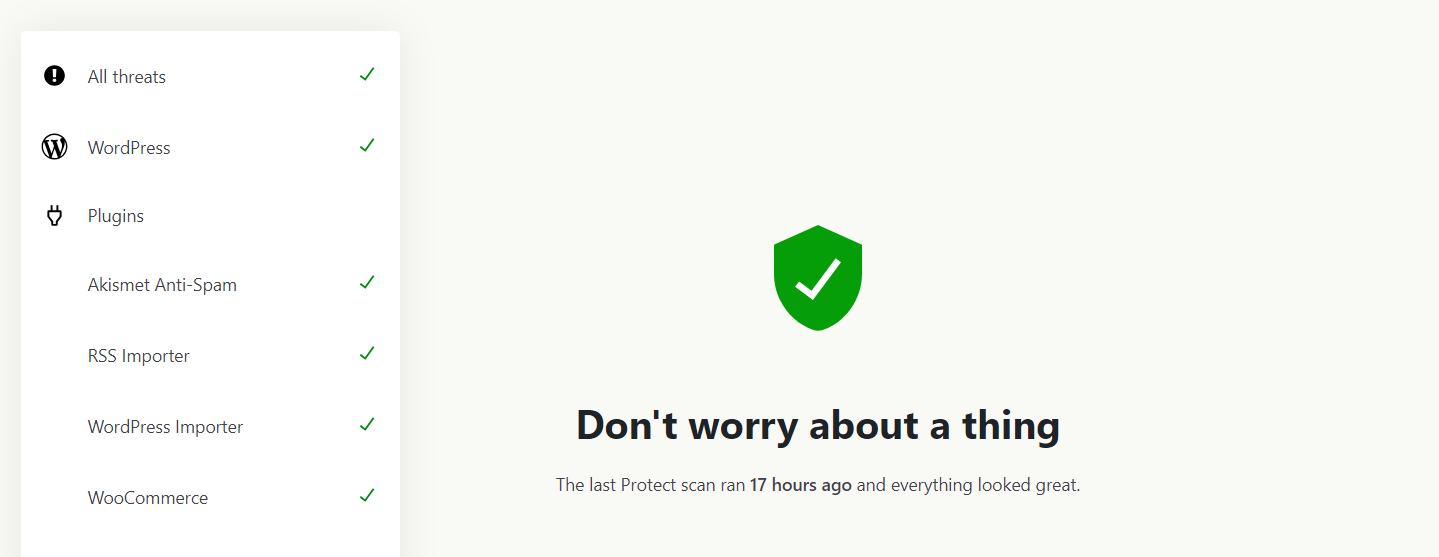
為了滿足您的需求,我們建議您使用安全插件,該插件還可以讓您監控文件更改。 這些類型的掃描儀會告訴您 WordPress 核心文件是否發生了任何更改。 通常,它們還會記錄有關更改發生時間的信息,以便您可以追踪安全問題的根源。
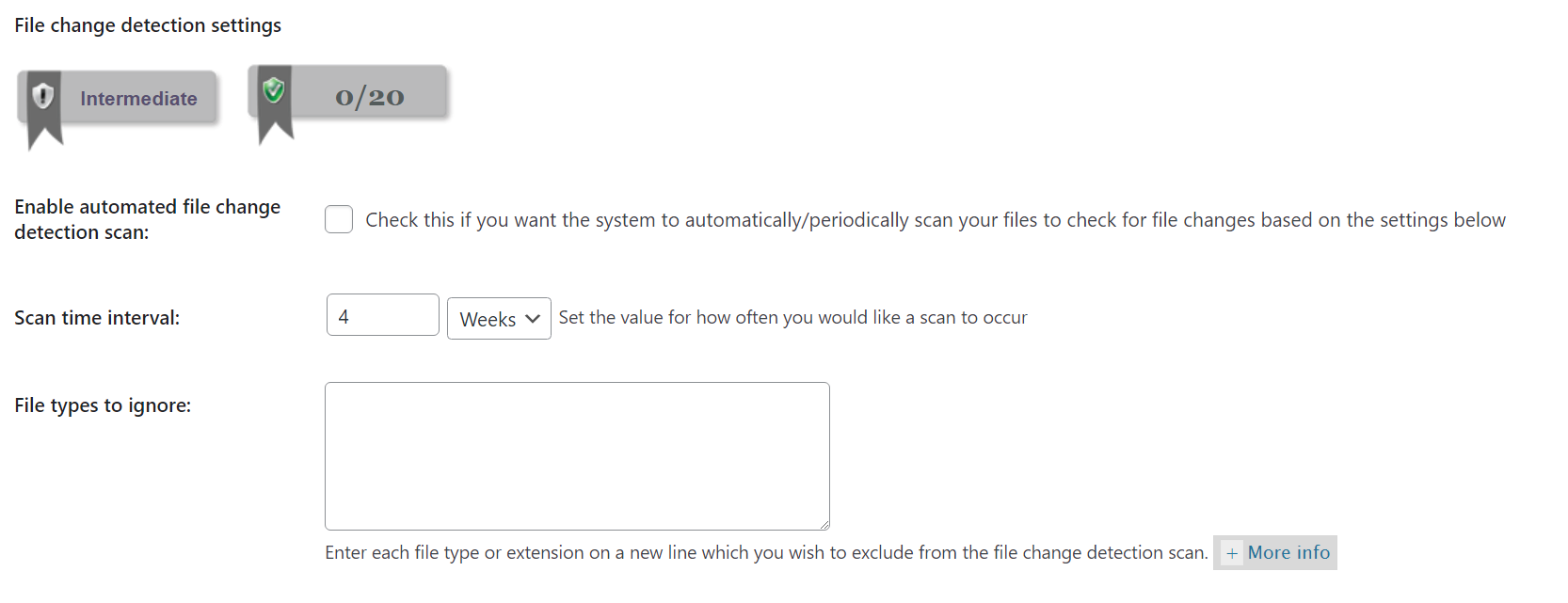
如果您需要幫助選擇適合您需求的安全插件,我們在這裡整理了一份主要選項列表。
如果您不想使用 WordPress 安全插件,另一種選擇是利用漏洞數據庫,例如 WPScan。 您可以使用 WP-CLI(如果您有權訪問它)根據 WPScan 數據庫掃描您的網站。
我們建議自動化此過程,以便它至少每天或每週運行一次。 這樣,您將始終掌握網站上的任何潛在漏洞,並能夠在它們出現時立即介入並修復它們。
2.檢查用戶角色和權限
如果您運行的網站有多個人可以訪問儀表板和不同級別的權限,那麼定期檢查這些內容是值得的。 從安全角度來看,任何用戶所擁有的權限都不應超過其執行工作或參與網站所需的最低權限。
為了更好地理解這一點,我們來談談管理員用戶角色。 在 WordPress(以及大多數係統)中,管理員擁有更改系統配置任何部分的必要權限。 這意味著您可以安裝插件、編輯主題、刪除內容、更改站點設置以及許多其他您不希望普通用戶能夠執行的操作。
隨著網站的發展,由於某些用戶擁有超出所需的權限而出現問題是正常的。 想像一下,您從團隊中解雇了某人,但他們保留了對其帳戶的訪問權限。 如果他們是編輯,他們可以刪除或重寫內容,這是一個巨大的安全監督。
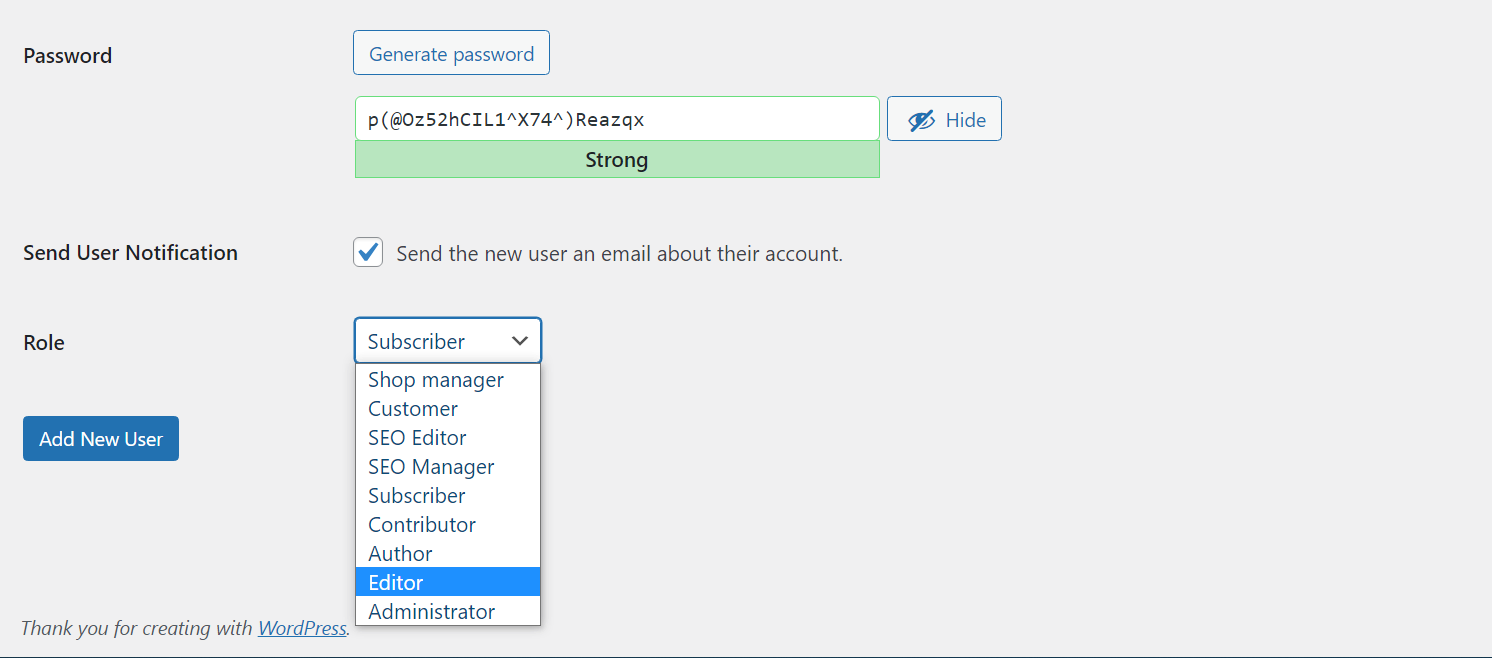
為了避免這種情況,我們建議每隔幾個月檢查一次用戶角色和權限(取決於您擁有的用戶數量)。 檢查是否沒有人擁有他們不應訪問的權限,並根據需要更改用戶角色或刪除帳戶。
3.看看是否有可用的更新️
就網站安全而言,保持 WordPress 及其所有組件最新是您可以做的最重要的事情。 如果可能的話,您應該每天檢查儀表板以獲取可用的插件、主題和核心更新。 最簡單的方法是轉到儀表板中的“更新”頁面:
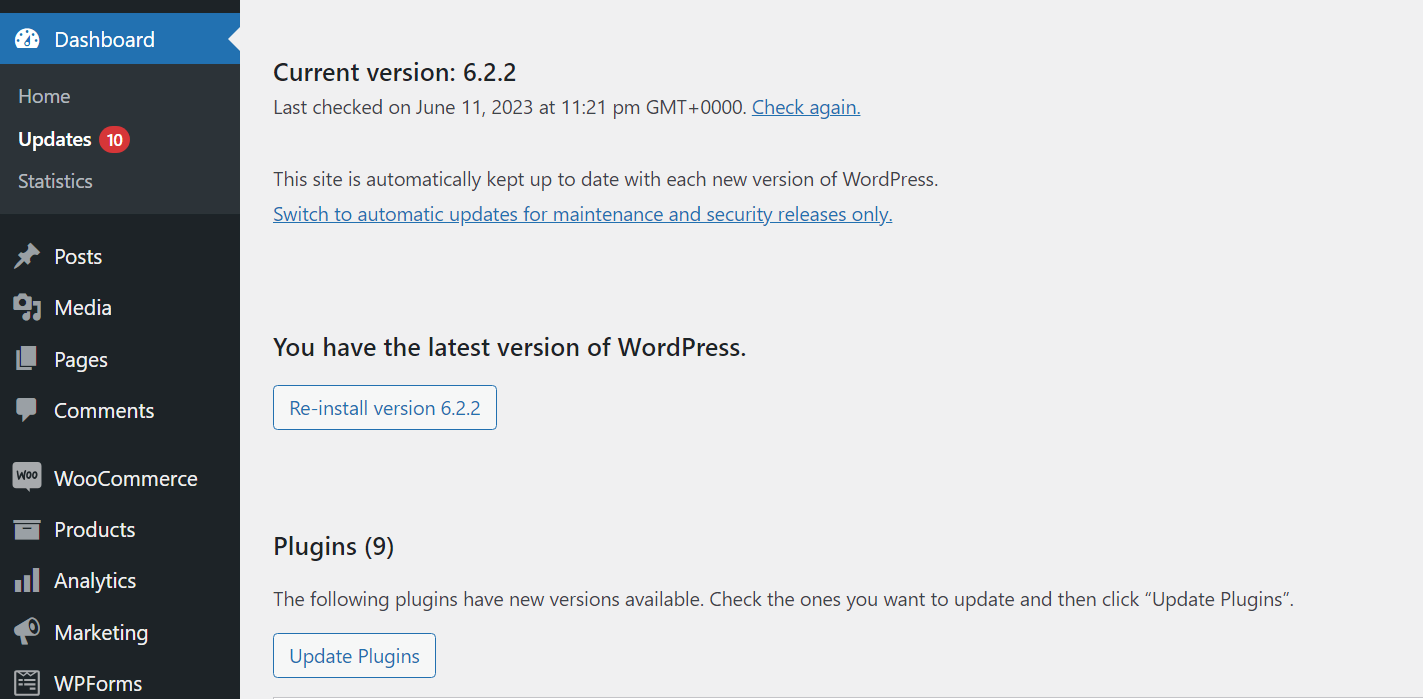
該頁麵包含所有可用的更新,包括插件、主題和核心選項。 或者,您可以啟用 WordPress 核心和特定插件的自動更新。
自動更新方法可以節省您的時間。 但是,我們建議在臨時站點上測試主要的 WordPress 更新。 這些更新有時會導致插件和主題的兼容性問題,因此在封閉的環境中測試它們會更安全。
每天手動監控網站的更新只需幾分鐘。 這是保證網站安全的關鍵,因為過時的軟件更有可能包含安全漏洞。
4.檢查WordPress活動日誌
默認情況下,WordPress 不提供活動日誌。 “活動日誌”是指您網站上發生的所有事情的記錄。 這包括登錄嘗試、站點配置更改、插件更新以及許多其他類型的事件。
訪問活動日誌是網站安全測試的關鍵,因為它使您能夠查明可能導致問題的任何事件。 例如,如果您在安全日誌中看到有人反复嘗試登錄您的帳戶,您就會知道正在發生暴力攻擊。
有很多 WordPress 活動日誌插件可供選擇。 我們建議查看我們對頂級活動日誌插件的綜述並對其進行測試,看看哪一個涵蓋了您想要監控的事件類型。
一旦您有權訪問安全日誌,您將需要配置該插件以在發生特定事件時通知您。 這將使您不必每天花時間手動查看日誌。 相反,您只會在發生嚴重情況時才會收到通知。
5. 測試您的備份系統是否正常工作
備份對於任何網站的安全都至關重要。 我們建議為 WordPress 配置自動備份,這樣您就不必擔心手動創建網站的副本。 隨時擁有最新的備份意味著您可以在出現安全問題時輕鬆恢復您的網站。
僅當您的備份系統功能齊全時,這才有效。 根據您使用的插件或備份工具,它可能會創建不起作用的網站副本。 如果您的服務器或第三方存儲系統(這是我們建議使用的系統)上的空間不足,您也可能無法存儲備份:
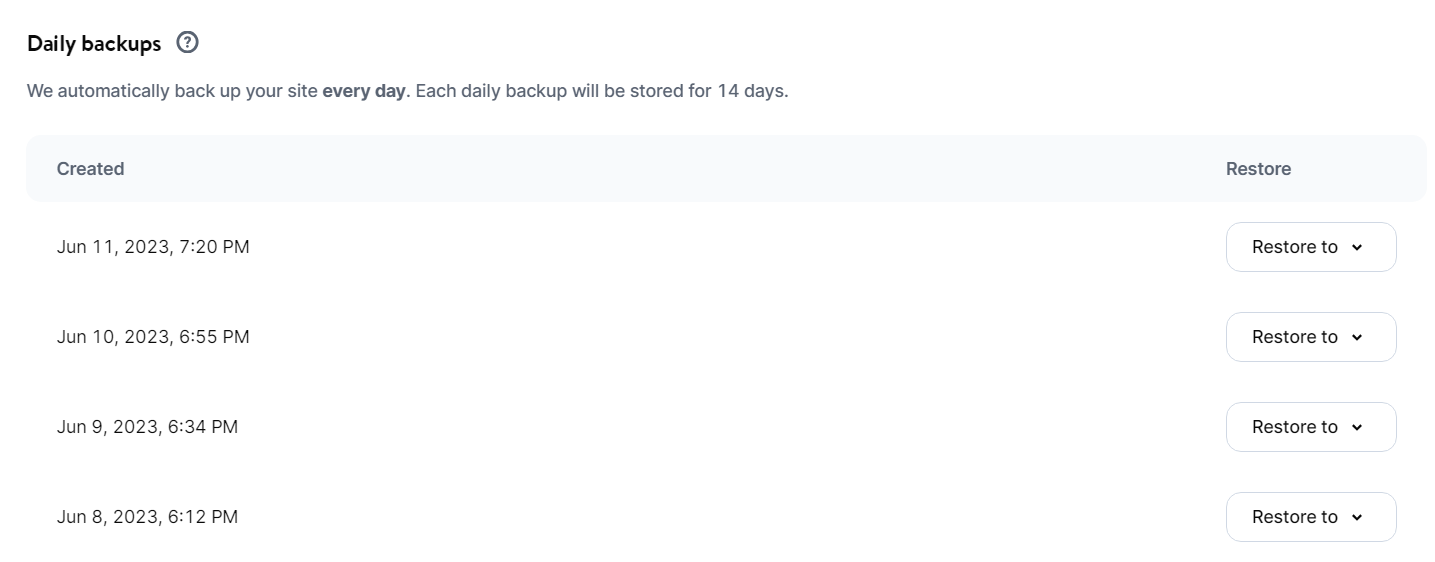
在進行網站安全測試時,我們建議使用臨時站點來驗證您的備份是否有效。 選擇一個或多個最近的備份,然後使用您設置的插件或第三方工具中的恢復功能,並檢查它們是否有效。
恢復過程不應顯示任何錯誤,完成後您的網站應正常運行。 根據備份的時間,最近的數據可能不可用,但重要的是它首先可以工作。
關於網站安全測試的最終想法
網站安全測試不應該令人生畏。 您可以在一小時內完成本文中概述的大部分流程。 您這樣做的次數越多,您的網站就會越安全,並且可以釋放心理空間來專注於運行網站的其他方面。

對於 WordPress,插件通常會在安全性方面完成大量繁重的工作,這使得該過程更加簡單。 您需要執行以下操作來測試網站的安全性:
- 掃描您的網站是否存在漏洞。
- 檢查用戶角色和權限。
- 查看是否有可用的更新。 ️
- 檢查 WordPress 活動日誌。
- 測試您的備份系統是否正常工作。
您對網站安全測試有任何疑問嗎? 讓我們在下面的評論部分討論它們。
